Alcune app o alcuni giochi disponibili in Windows Store sono progettati per sfruttare specifiche funzionalità hardware e software del dispositivo Windows.
Un'app per le foto può richiedere ad esempio l'uso della fotocamera del telefono oppure una guida ai ristoranti può usare la tua posizione per consigliare i ristoranti più vicini.
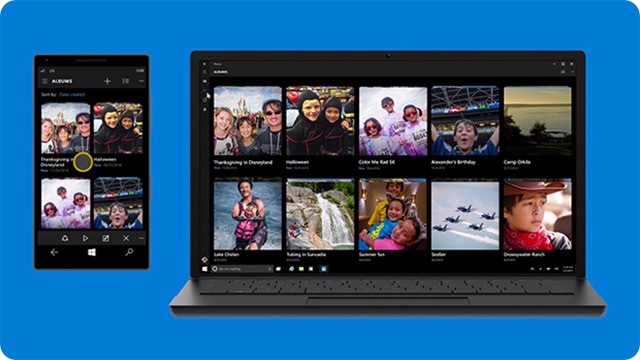
In Windows 10 in molti casi puoi scegliere quali app possono usare una determinata funzionalità. Vai a Start > Impostazioni > Privacy. Seleziona l'app, ad esempio Calendario, e seleziona le autorizzazioni per l'app da attivare o disattivare.
Non sono elencate le app autorizzate a usare tutte le risorse di sistema. Non puoi usare le impostazioni di privacy di Windows per controllare le singole funzionalità utilizzabili da queste app.
Per le app non autorizzate a usare tutte le risorse di sistema, puoi usare le impostazioni di privacy di Windows per controllare le singole funzionalità.
Per visualizzare le funzionalità per un'app, vai alla pagina dell'app in Windows Store. Se non vuoi che un'app usi alcune delle funzionalità elencate, puoi scegliere di non installarla.
Uso di tutto le risorse di sistema: L'app può usare qualsiasi risorsa di sistema (ad esempio, fotocamera, microfono o posizione) senza ulteriori notifiche. Non puoi controllare le autorizzazioni delle app per singole risorse di sistema tramite le impostazioni di privacy di Windows.
Uso della posizione: L'app può accedere ai dati sulla tua posizione dal dispositivo. Questa risorsa può essere controllata nelle impostazioni di privacy di Windows.
Uso della webcam: L'app può attivare e usare la fotocamera nel dispositivo. Questa risorsa può essere controllata nelle impostazioni di privacy di Windows.
Uso del microfono: L'app può attivare e usare il microfono nel dispositivo. Questa risorsa può essere controllata nelle impostazioni di privacy di Windows.
Uso della raccolta musicale: L'app può accedere a qualsiasi file di musica dalla raccolta Musica nel dispositivo.
Uso della raccolta immagini: L'app può accedere a qualsiasi file immagine dalla raccolta Immagini nel dispositivo.
Uso della raccolta video: L'app può accedere a qualsiasi file video dalla raccolta Video nel dispositivo.
Un'app per le foto può richiedere ad esempio l'uso della fotocamera del telefono oppure una guida ai ristoranti può usare la tua posizione per consigliare i ristoranti più vicini.
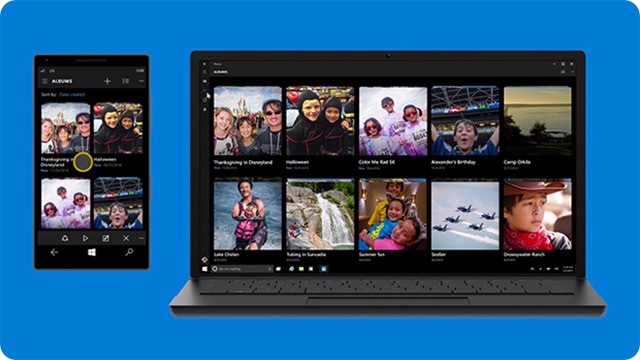
In Windows 10 in molti casi puoi scegliere quali app possono usare una determinata funzionalità. Vai a Start > Impostazioni > Privacy. Seleziona l'app, ad esempio Calendario, e seleziona le autorizzazioni per l'app da attivare o disattivare.
Non sono elencate le app autorizzate a usare tutte le risorse di sistema. Non puoi usare le impostazioni di privacy di Windows per controllare le singole funzionalità utilizzabili da queste app.
Per le app non autorizzate a usare tutte le risorse di sistema, puoi usare le impostazioni di privacy di Windows per controllare le singole funzionalità.
Per visualizzare le funzionalità per un'app, vai alla pagina dell'app in Windows Store. Se non vuoi che un'app usi alcune delle funzionalità elencate, puoi scegliere di non installarla.
Leggi anche: Straordinarie app integrate in Windows 10.Altre informazioni su alcune autorizzazioni
Uso di tutto le risorse di sistema: L'app può usare qualsiasi risorsa di sistema (ad esempio, fotocamera, microfono o posizione) senza ulteriori notifiche. Non puoi controllare le autorizzazioni delle app per singole risorse di sistema tramite le impostazioni di privacy di Windows.
Uso della posizione: L'app può accedere ai dati sulla tua posizione dal dispositivo. Questa risorsa può essere controllata nelle impostazioni di privacy di Windows.
Uso della webcam: L'app può attivare e usare la fotocamera nel dispositivo. Questa risorsa può essere controllata nelle impostazioni di privacy di Windows.
Uso del microfono: L'app può attivare e usare il microfono nel dispositivo. Questa risorsa può essere controllata nelle impostazioni di privacy di Windows.
Uso della raccolta musicale: L'app può accedere a qualsiasi file di musica dalla raccolta Musica nel dispositivo.
Uso della raccolta immagini: L'app può accedere a qualsiasi file immagine dalla raccolta Immagini nel dispositivo.
Uso della raccolta video: L'app può accedere a qualsiasi file video dalla raccolta Video nel dispositivo.
Se ti è piaciuto l'articolo , iscriviti al feed cliccando sull'immagine sottostante per tenerti sempre aggiornato sui nuovi contenuti del blog:


PicCollage è ora disponibile gratuitamente anche su Windows 10, una delle migliori App per fare editing delle foto! Unisciti a più di 95 milioni di utenti al mondo che l'hanno già scaricata. Abbina testi a immagini, ritaglia le foto e crea meravigliosi collage sul tuo dispositivo. Salva le tue creazioni e condividile con amici e familiari tramite e-mail o Facebook
RispondiEliminaGrazie del commento al mio post.
Elimina